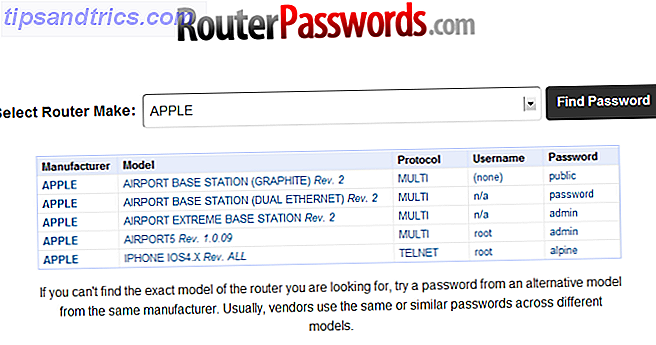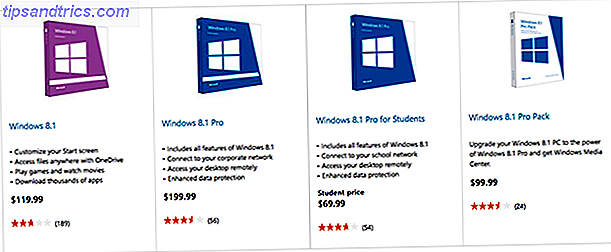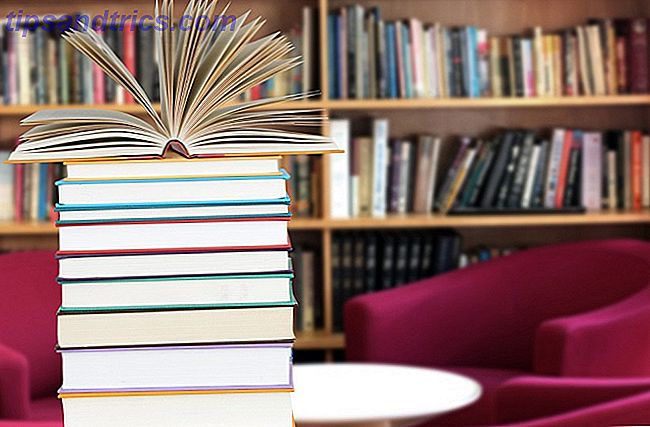Il existe plusieurs raisons pour lesquelles vous souhaiterez synchroniser les notifications de votre téléphone Android avec votre bureau. Par exemple, si vous passez la majeure partie de votre temps sur votre ordinateur, il peut être difficile d'accéder à votre téléphone chaque fois qu'il y a une nouvelle notification.
L'affichage des notifications sur votre bureau peut vous sauver de ces tracas. Vous pouvez agir sur les notifications importantes directement à partir de votre ordinateur et rejeter les notifications ennuyeuses. Comment désactiver les notifications de n'importe quelle application dans Android Comment désactiver les notifications de n'importe quelle application dans Android Obtenir des notifications d'annonce ennuyeuses sur votre appareil Android? Éteignez-les rapidement et facilement. Lire la suite Heureusement, vous pouvez synchroniser les notifications Android sur pratiquement tous les systèmes d'exploitation de bureau, y compris Windows, Mac et Linux.
Synchroniser les notifications Android avec Windows 10
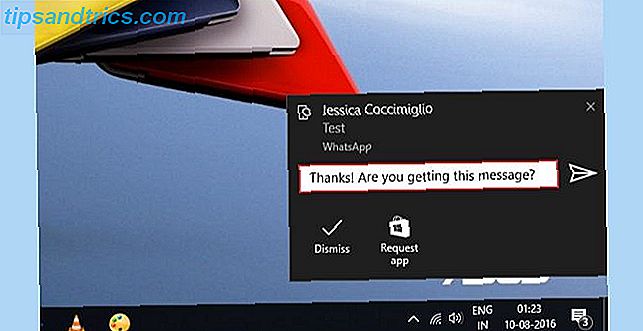
La mise à jour de Windows 10 Anniversaire a apporté beaucoup de nouvelles fonctionnalités 9 Windows 10 Anniversaire Mise à jour fonctionnalités que vous allez adorer 9 Windows 10 Anniversaire Mise à jour fonctionnalités que vous aimez Êtes-vous toujours sur la clôture de la mise à jour de Windows 10 Anniversaire? Nous avons résumé les nouvelles fonctionnalités les plus importantes. Assurez-vous de tous les essayer si vous avez déjà mis à jour! Lire la suite, y compris la possibilité de synchroniser nativement les notifications Android avec votre PC. Si vous êtes à la fête de la mise à jour Anniversaire, voici comment le faire.
Tout d'abord, téléchargez Cortana sur le Play Store. L'application est encore en développement / accès anticipé, mais vous pouvez le télécharger depuis le Play Store comme vous le feriez normalement. Dans les rares cas où le programme d'accès anticipé / bêta devient complet, vous pouvez télécharger l'APK à partir d'un référentiel de confiance comme APKMirror. Voici comment vous pouvez télécharger des fichiers APK sur Android Comment installer manuellement ou télécharger des applications sur Android Comment installer manuellement ou télécharger des applications sur Android Il est facile de charger un fichier sur votre appareil Android, et nous pouvons vous montrer comment le faire. Lire la suite .
Télécharger: Cortana (Gratuit) | Cortana APK (APKMirror)
Ensuite, connectez-vous avec le compte Microsoft que vous utilisez sur Windows 10. Acceptez les termes et conditions et accordez les autorisations requises.
Appuyez sur l' icône de votre profil> Paramètres> Notifications de synchronisation .
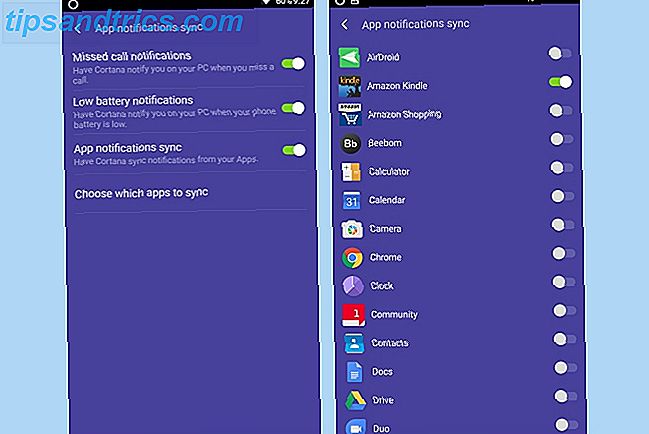
Par défaut, seuls les appels manqués et les notifications de batterie faible sont synchronisés entre votre Android et votre PC. Si vous devez synchroniser des notifications à partir d'applications, activez simplement la synchronisation des notifications d'applications et accordez des autorisations pour accéder à vos notifications. Ici, vous pouvez choisir de manière sélective des applications pour afficher les notifications.
Maintenant, vous devriez être en mesure de voir vos notifications Android sur votre PC Windows.
Synchroniser les notifications Android avec les anciennes versions de Windows
Problèmes de mise à jour de Windows 10 et comment les corriger La mise à jour de Windows 10 Anniversary apporte de nombreuses améliorations, mais elle a également introduit une foule de nouveaux problèmes et ennuis . Voici comment résoudre les problèmes et les corriger. En savoir plus vous empêche de procéder à la mise à niveau, vous ne pourrez plus synchroniser les notifications à l'aide de Cortana.
Heureusement, il existe d'autres solutions tierces que vous pouvez utiliser. La plupart des utilisateurs recommanderaient Pushbullet, mais il a eu un changement de prix impopulaire il y a un certain temps. La version gratuite fonctionne très bien, mais si vous voulez, vous pouvez consulter quelques bonnes alternatives Pushbullet Les 7 meilleures alternatives gratuites à Pushbullet Les 7 meilleures alternatives gratuites à Pushbullet Mad que Pushbullet est soudainement cher? Ne vous inquiétez pas, il existe de nombreuses alternatives gratuites. Lire la suite .
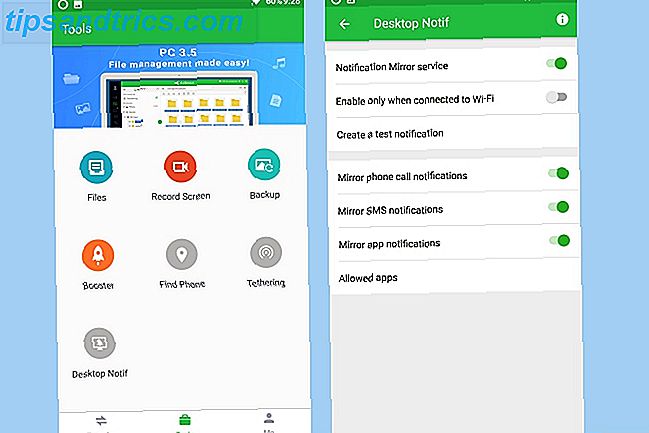
AirDroid est une autre excellente alternative qui reflète vos notifications Android sur votre PC. Pour commencer, téléchargez AirDroid sur le Play Store. Une fois installé, ouvrez AirDroid et passez à l' onglet Outils> Desktop Notif> Activer . Accorder l'accès de notification à AirDroid. Ici, vous pouvez activer de manière sélective la synchronisation des notifications pour les appels téléphoniques, SMS et autres applications.
La prochaine étape consiste à télécharger AirDroid sur votre PC. Vous pouvez également vous connecter à AirDroid Web pour refléter les notifications directement dans votre navigateur. Maintenant que vous avez terminé l'installation, vos notifications Android doivent être synchronisées avec votre PC.
Synchroniser les notifications Android avec Mac
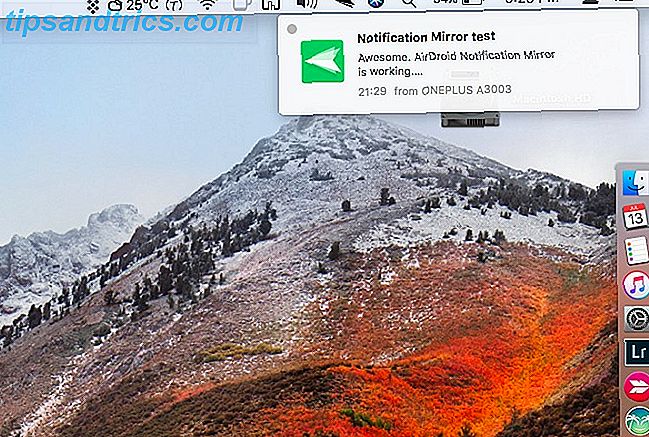
Vous pouvez utiliser AirDroid et suivre la même procédure que ci-dessus pour synchroniser les notifications Android avec votre Mac. Toutefois, AirDroid n'affiche pas les notifications dans le centre de notification natif de macOS, ce qui peut entraîner une expérience incohérente sur votre Mac.
Entrez Noti. C'est un client Pushbullet non officiel pour Mac. Contrairement à AirDroid, il affiche les notifications de votre Android en tant que notifications macOS natives. Vous pouvez afficher rapidement les notifications de votre Mac et Android dans un endroit centralisé. En outre, vous pouvez agir sur certaines notifications comme la réponse aux messages texte, directement à partir de votre Mac.
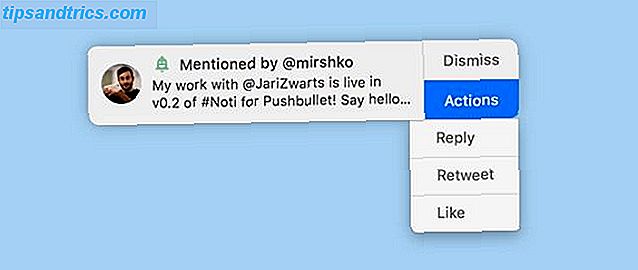
Voici comment commencer avec Noti:
Tout d'abord, téléchargez Pushbullet sur votre appareil Android et connectez-vous avec votre compte Google. Ensuite, tapez sur " Notification Mirroring " dans le menu, et activez-le. Ici, vous pouvez activer de manière sélective les notifications pour les applications installées. Vous souhaiterez peut-être désactiver la mise en miroir des notifications moins importantes pour réduire les distractions sur votre Mac.
La prochaine étape consiste à télécharger Noti pour Mac. Ouvrez-le et authentifiez-le en utilisant le même compte que vous avez utilisé pour vous connecter à Pushbullet sur votre Android. Cliquez sur l'icône de la barre de menu de Noti et sélectionnez Préférences . Vérifiez que la mise en miroir des notifications est activée. Maintenant, vous devriez pouvoir voir les notifications de votre appareil Android sur votre Mac.
S'il vous plaît noter qu'il semble se briser sur le développeur bêta de macOS High Sierra Comment faire pour essayer macOS High Sierra avant tout le monde Comment faire pour essayer macOS High Sierra maintenant avant tout le monde macOS High Sierra est maintenant disponible pour les tests bêta. Si vous voulez faire un essai avant la sortie générale, voici comment mettre la main dessus maintenant. Lire la suite, mais il devrait fonctionner comme un charme sur les versions précédentes de macOS.
Synchroniser les notifications Android avec Linux
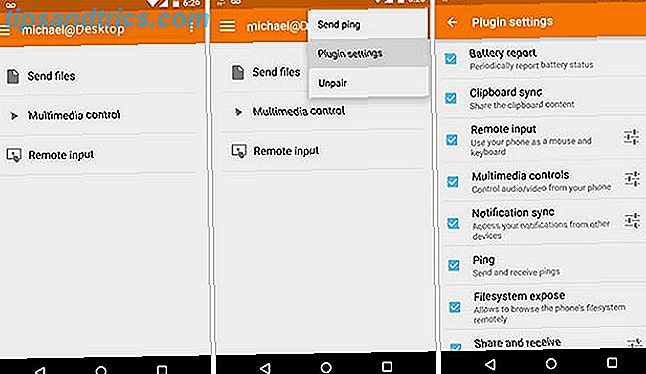
Vous pouvez utiliser KDE Connect pour combler l'écart entre votre ordinateur Android et Linux de façon transparente. Avec les notifications de synchronisation, il peut également synchroniser votre presse-papiers, transférer des fichiers et faire beaucoup plus.
Pour commencer, installez KDE Connect sur votre système Linux. Ouvrez Terminal et entrez les commandes suivantes:
sudo add-apt-repository ppa:vikoadi/ppa sudo apt update sudo apt install kdeconnect Cela devrait fonctionner pour la plupart des distributions Linux. Si vous avez des problèmes pour l'installer, vous pouvez consulter notre guide détaillé sur l'utilisation de KDE Connect sur pratiquement n'importe quelle distribution Linux. Utiliser KDE Connect pour synchroniser votre appareil Android avec votre ordinateur Linux Utiliser KDE Connect pour synchroniser votre appareil Android avec votre ordinateur Linux Avez-vous déjà souhaité que vos appareils Android et vos ordinateurs Linux fonctionnent mieux ensemble? KDE Connect est quelque chose que vous devriez vérifier, car il soulage les maux de tête de l'expérience multi-périphérique. Lire la suite .
La prochaine étape consiste à télécharger KDE Connect pour Android. Une fois que vous avez connecté votre compte, vous pouvez facilement synchroniser les notifications de votre Android à votre Linux. Le développeur recommande de garder la version de bureau à jour avec le client Android pour que les dernières fonctionnalités fonctionnent.
Si, pour une raison quelconque, vous ne pouvez pas faire fonctionner KDE Connect, il existe plusieurs autres façons de mettre en miroir les notifications Android avec Linux. Voici quelques autres options que vous pouvez essayer:
- Installez AirDroid sur votre Android et utilisez la version Web AirDroid sur Linux. Ce n'est peut-être pas l'option la plus pratique car il n'y a pas de client AirDroid natif pour Linux. Vous devrez recourir à AirDroid Web et donc afficher les notifications dans un navigateur.
- Installez Pushbullet sur votre Android et installez PB Indicator, un client Pushbullet non officiel pour Ubuntu Linux.
- Installez LinConnect sur votre Android et configurez le serveur LinConnect sur votre système Linux. La configuration est assez facile, et cela fait parfaitement l'affaire. Cependant, il n'y a pas de fonctionnalités sophistiquées, et il n'a pas été mis à jour depuis un moment.
Vérifiez votre téléphone moins souvent pour les notifications
Heureusement, vous pouvez maintenant éviter les tracas de va-et-vient entre votre ordinateur et votre téléphone. La plupart des applications vous permettent de répondre à la notification de votre ordinateur lui-même - c'est donc un appareil de moins à traiter. Nous vous recommandons de configurer votre téléphone en mode silencieux ou Ne pas déranger, sinon vous serez averti de la même notification sur les deux appareils.
Il peut y avoir des moments où vous devez rester concentré 10 Sites Web qui aideront à noyer le bruit afin que vous puissiez rester concentré 10 Sites Web qui aideront à noyer le bruit afin que vous puissiez rester concentré Vous vous trouvez constamment distrait par tout ce qui se passe autour de vous et avoir du mal à vous concentrer sur ce que vous faites? La solution est un casque antibruit. Que vous soyez dans un café avec des pleurs ... Lisez plus, et un flot ininterrompu de notifications peut nuire à votre productivité. Une solution simple consiste à activer temporairement le mode Ne pas déranger sur Mac ou le mode silencieux sur Windows.
Est-ce que vous synchronisez vos notifications Android avec votre ordinateur? Aussi, connaissez-vous d'autres applications similaires? Nous aimerions entendre parler d'eux dans les commentaires.
Crédit d'image: nednapa via Shutterstock.com